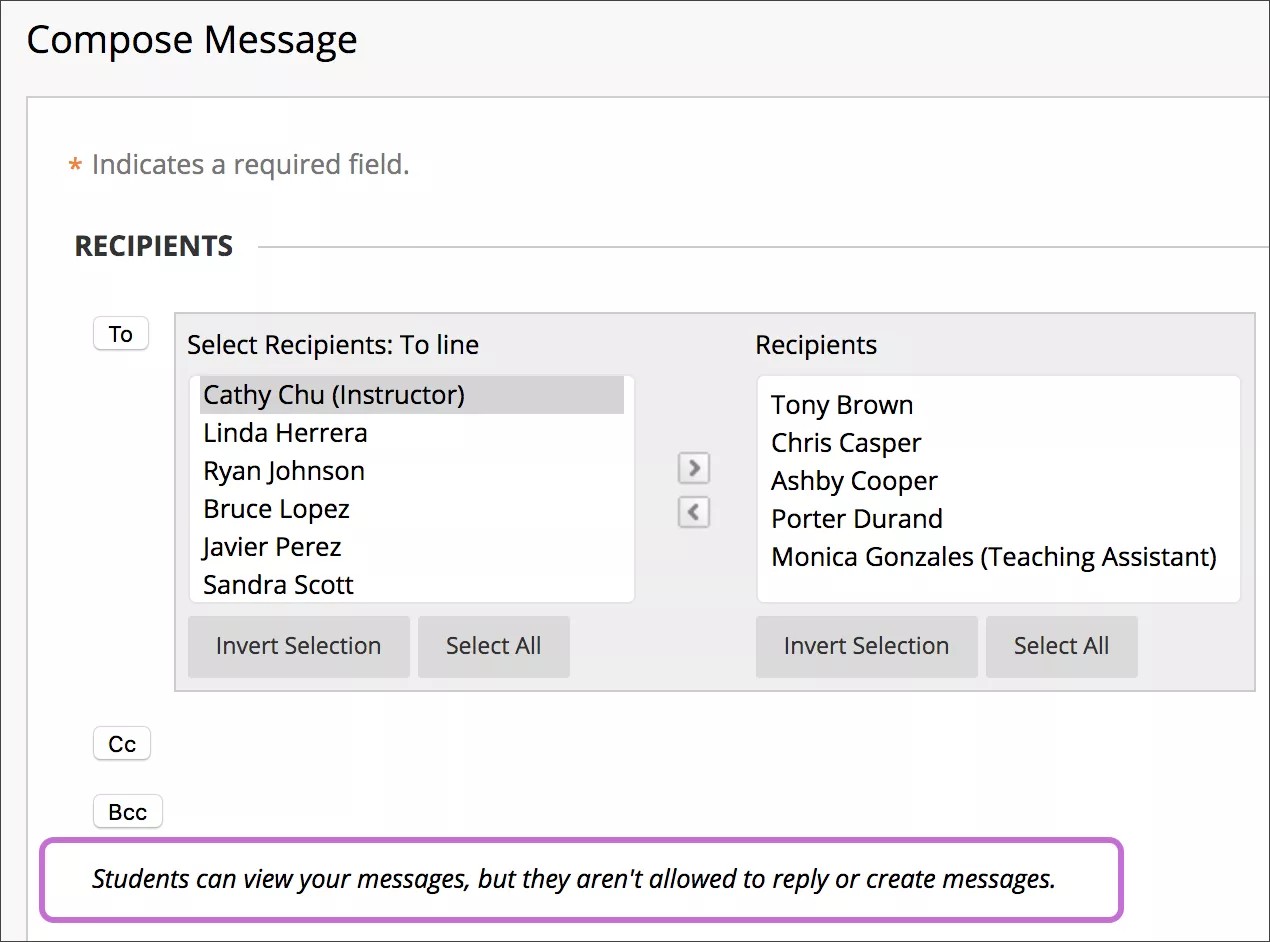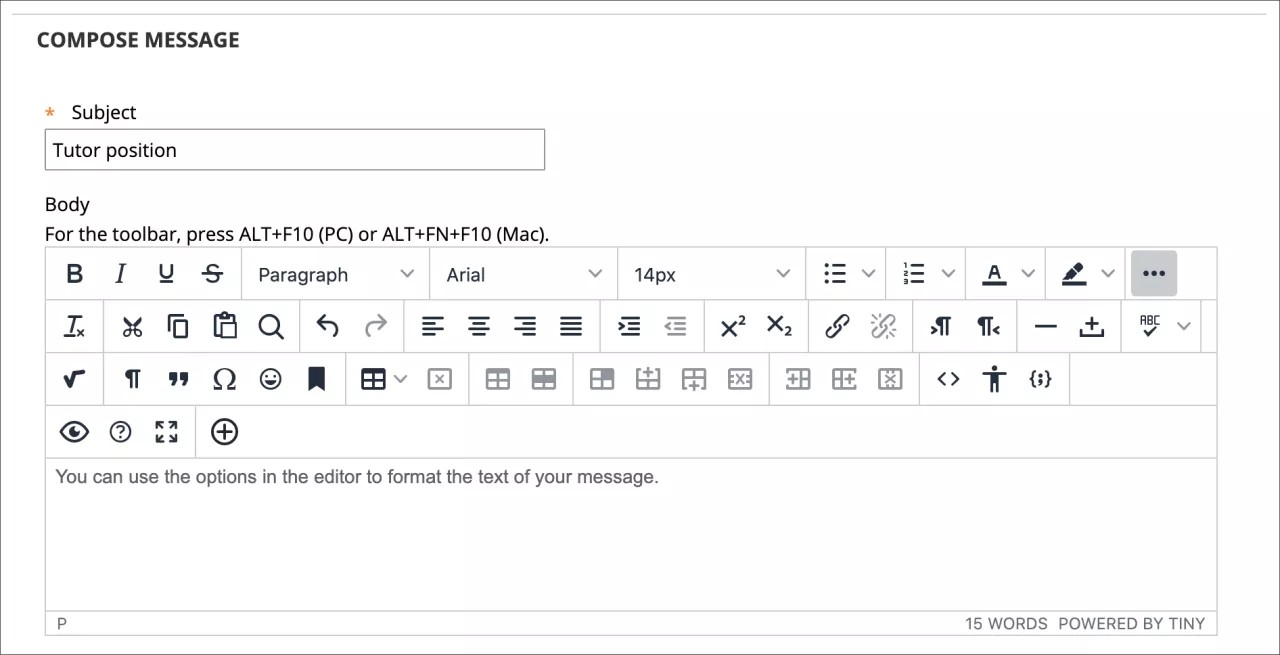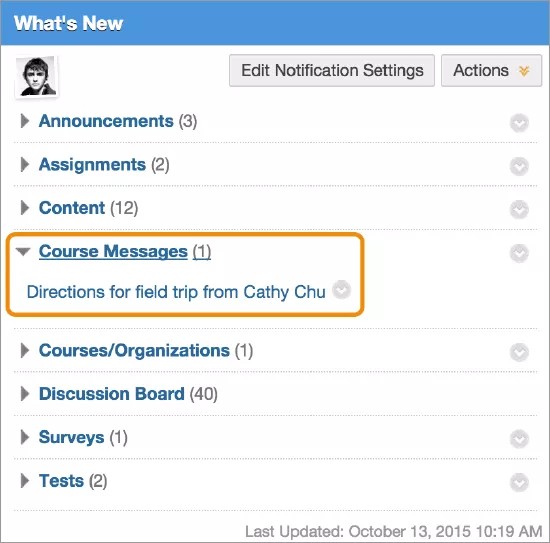访问课程消息
可以通过以下方式导航到课程消息页面:
- 在课程菜单上,转到工具 > 课程消息。
- 在控制面板上,转到课程工具 > 课程消息。
您也可以在课程菜单上添加课程消息的链接。
发送课程消息
每个人均可将消息用于提醒、简要问题和社交互动。如果您的机构允许,您可以将文件从您的计算机附加到消息。
您的机构可以选择不允许学生回复或在其课程中创建消息。只有学生角色才具有这些限制。您无法在各个单独课程中打开和关闭此设置。
当此设置启用时,学生只能读取其他角色(如教师和助教)发送的消息。学生也无法转发他们收到的消息。
当课程消息对学生只读时,您会在创建消息时收到提示。
在撰写消息页面上,选择收件人。此时将显示所有课程成员的列表。在第一个框中,选择收件人并选择右向箭头以将其移至收件人框。
对于 Windows,要连续选择多个收件人,请按住 Shift 键,同时选择第一个和最后一个收件人。要不按顺序选择收件人,请按住 Ctrl 键,同时选择所需的每个名称。对于 Mac,请按住 Command 键而不是 Ctrl 键。您也可以使用全选选项来选择所有课程成员。
您可以使用编辑器中的选项以设置消息的文本格式。您可以创造性地控制内容的显示方式,并灵活地更改顺序和外观。
要使用键盘跳转至编辑器工具栏,请按 ALT + F10 组合键。在 Mac 上,按 Fn + ALT + F10 组合键。使用箭头键可选择一个选项,如带编号的列表。
回复消息
您可以回复发件人或回复所有人。消息的发件人以及其他所有收件人会填充在收件人:框中。
根据需要,向消息添加其他课程成员。消息的文本由原始消息的文本填充。您可以添加其他文本。
新消息警报
新增内容模块显示在您登录后的第一个页面上以及课程主页上。当发来新的课程消息时,您会收到通知。
当您首次登录时,该模块每天报告一次更改内容。如果要稍后查看新警报,请在操作菜单中选择刷新。
您和您的机构控制显示哪些模块。